A digitális képfeldolgozásban a HDR-tónuskezelés lenyűgözően javítja a fényképek vizuális minőségét. Ez a technika növeli a dinamikatartományt, javítja a színeket, és kiemeli a részleteket a világos és sötét területeken egyaránt. Ebben a bemutatóban végigvezetem a HDR-tónusozás folyamatán a Photoshopban , hogy képeidet a következő szintre emelhesd. Akár kezdő, akár tapasztalt felhasználó vagy, ez az útmutató segít megérteni és alkalmazni a HDR specifikációkat.
A legfontosabb tudnivalók
- A HDR-tónusozás javítja a dinamikatartományt és a színvisszaadást.
- A képet először háttérrétegként kell létrehoznia a Photoshopban.
- A HDR-tónusozáshoz az optimális eredmény érdekében a különböző csúszkák beállítására van szükség.
- A csúszkákkal való kísérletezés kulcsfontosságú a kívánt hatások eléréséhez.
Lépésről lépésre útmutató a HDR-tónusozáshoz
Először is nyissa meg a képét a Photoshopban. Miután a kép betöltődött, az első lépést kell követnie a szerkesztés megkezdéséhez.
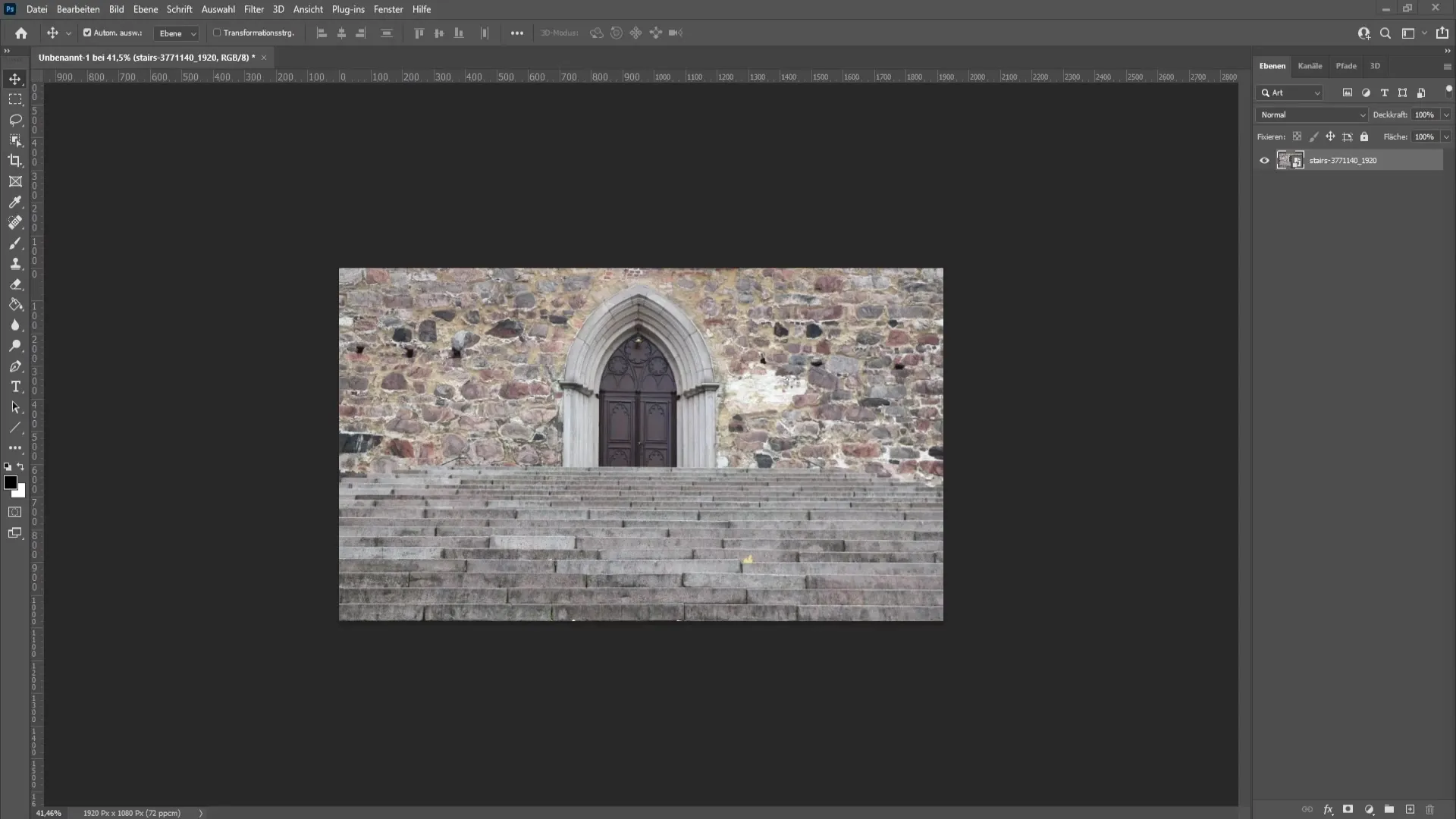
A HDR-tónusozás alkalmazásához kattintson a jobb gombbal a rétegpalettán a háttérrétegre, és válassza a "Réteg csökkentése" opciót. Ezzel előkészíti a réteget a HDR-beállításhoz.
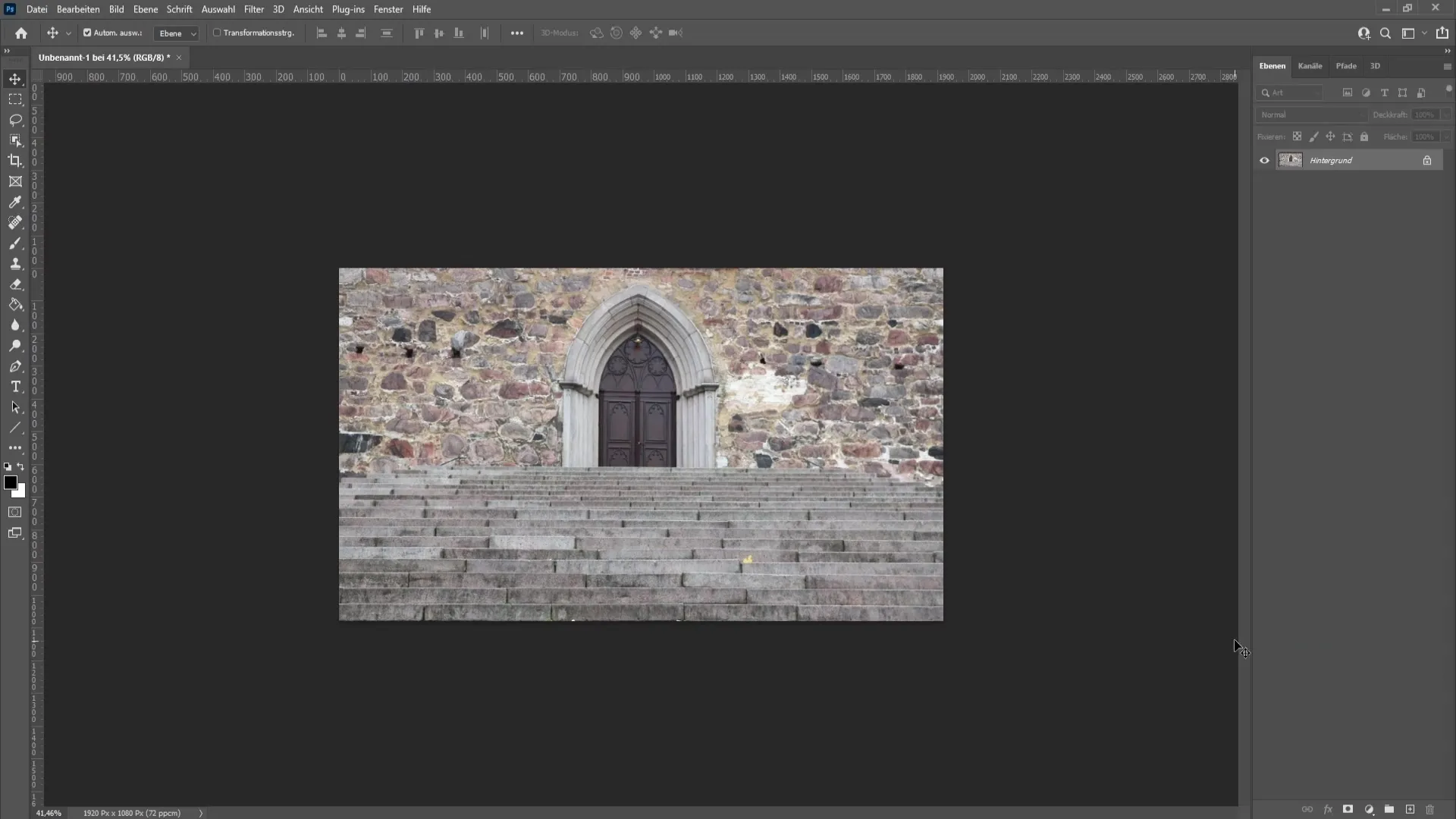
Most már készen áll a következő lépésre. Navigáljon a felső menüsor "Kép" menüjébe, válassza a "Korrekciók" menüpontot, és válassza a "HDR tonizálás" lehetőséget. Megnyílik egy ablak, amelyben láthatja a HDR-tónusozás beállítási lehetőségeit.
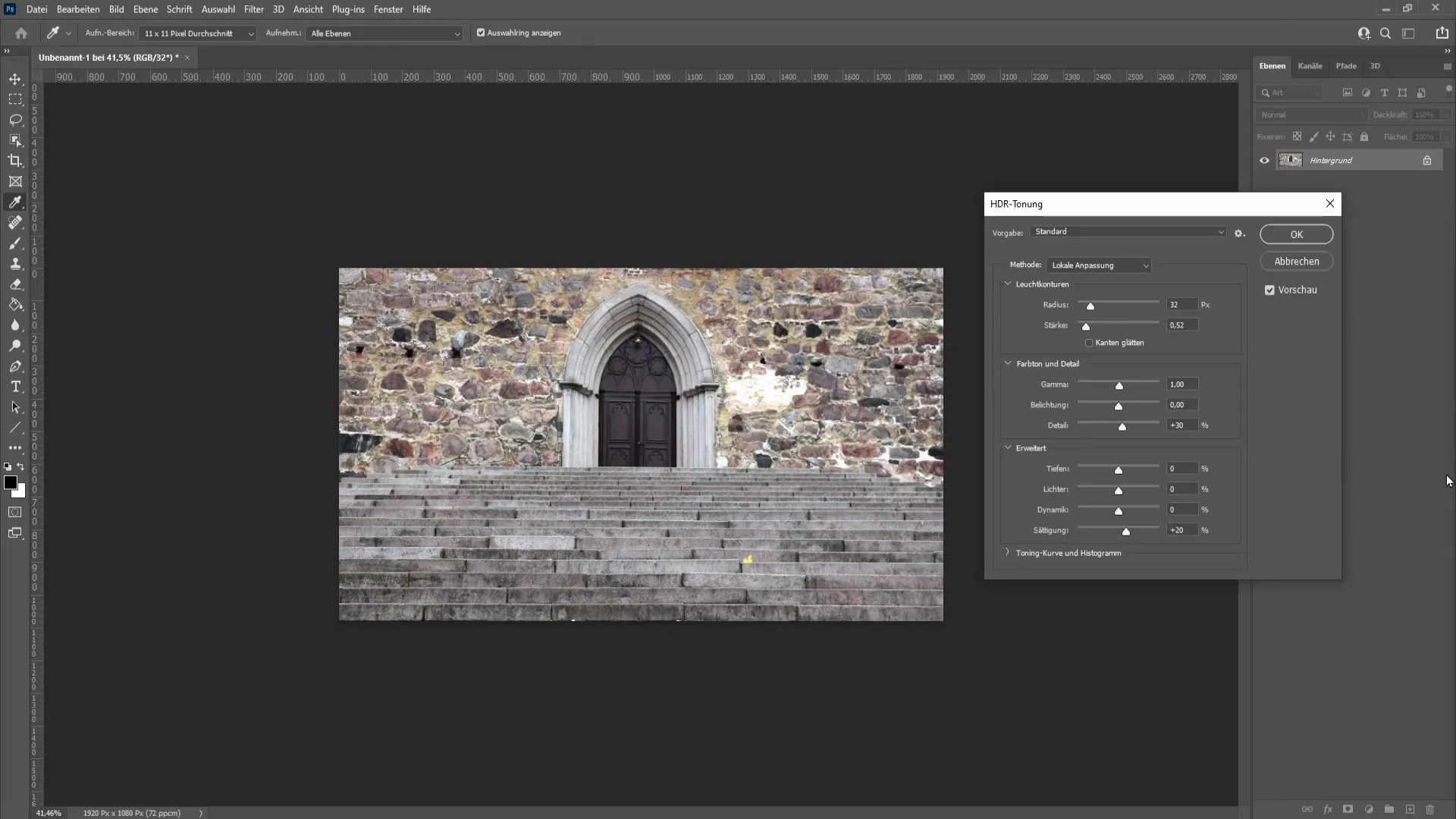
Ebben a HDR tonizálás ablakban különböző előbeállításokhoz férhet hozzá. Ezek az előbeállítások olyan kész beállítások, amelyek segítenek gyorsabb eredményt elérni. Az egyik előbeállítás neve "telítettebb". Ha rákattint, látni fogja, hogy az ablakban lévő csúszkák megváltoznak - ez jó alap a finomhangoló beállításokhoz.
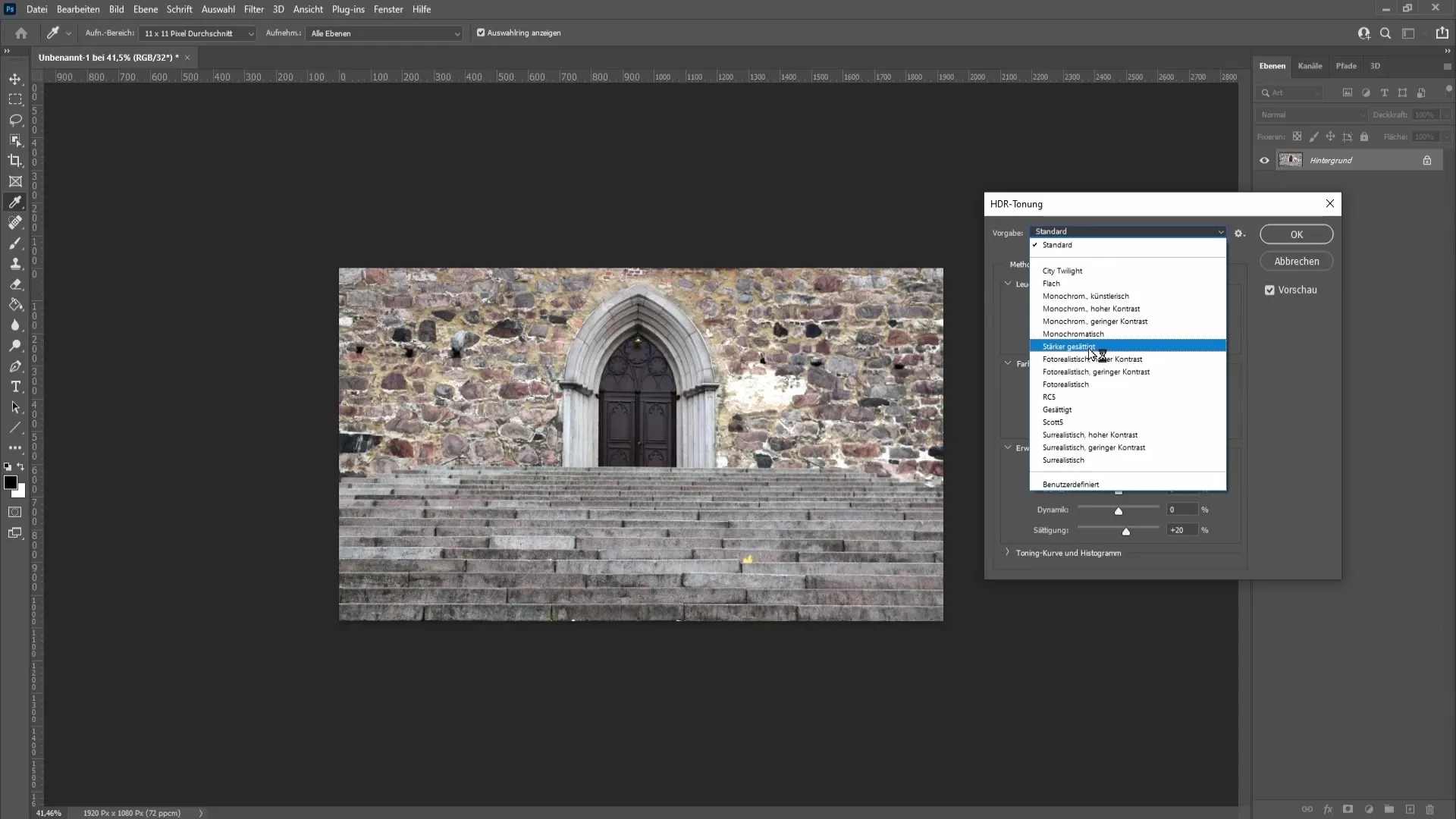
Lehetősége van arra, hogy a csúszkákat kívánságai szerint állítsa be. Kezdje a "fénykontúrok" beállításával, hogy kiderítse, mely változások tetszenek a legjobban. A simább átmenetek elérése érdekében érdemes kissé csökkenteni az értéket.
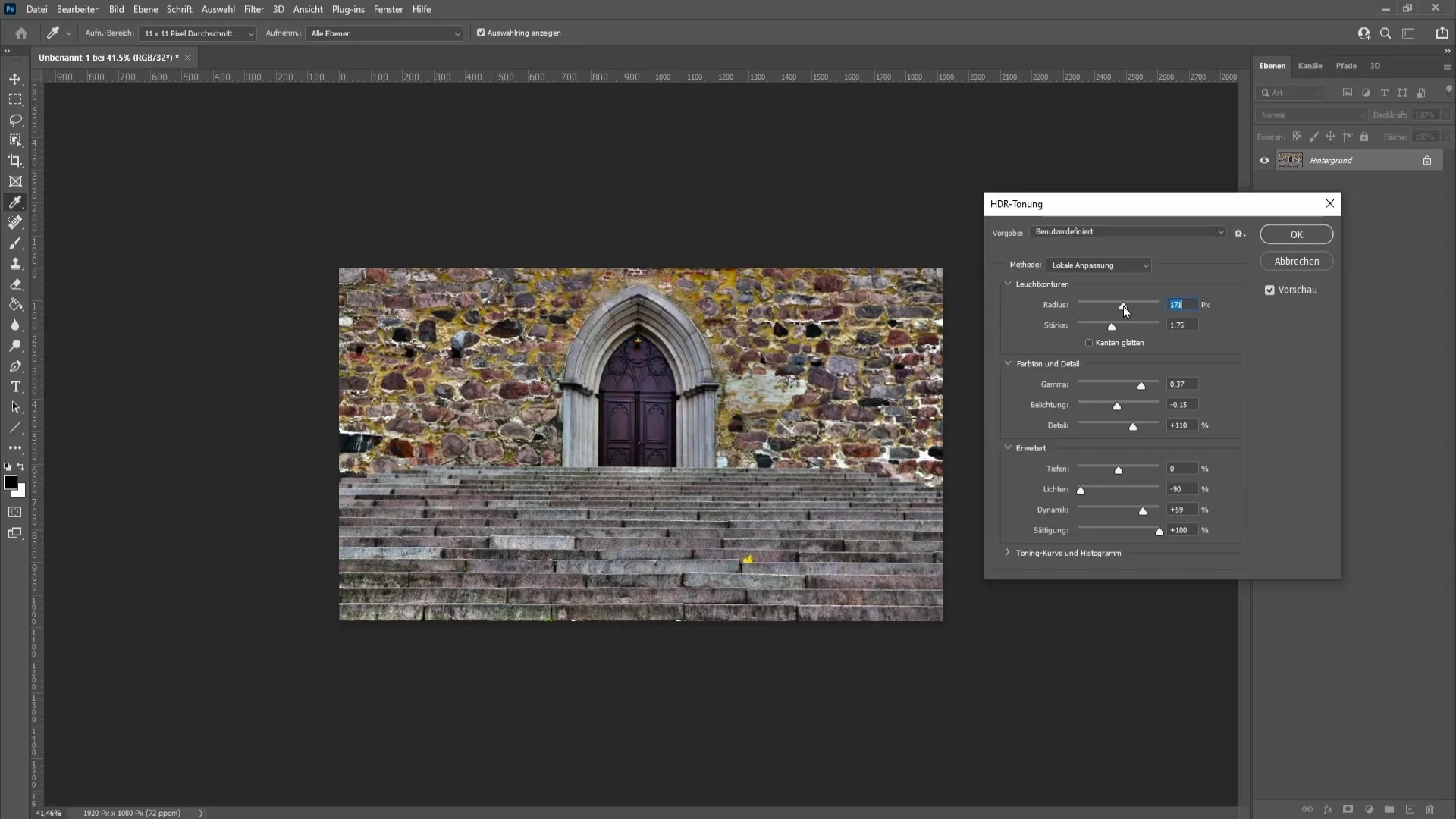
Egy másik fontos csúszka az "Erősség". Itt állíthat be egy kívánt értéket, amellyel befolyásolhatja a HDR-tónusozás intenzitását. Próbálja ki a különböző értékeket, hogy lássa, hogyan változtatják meg a képet. Például az erősséget beállíthatja 2,28-ra.
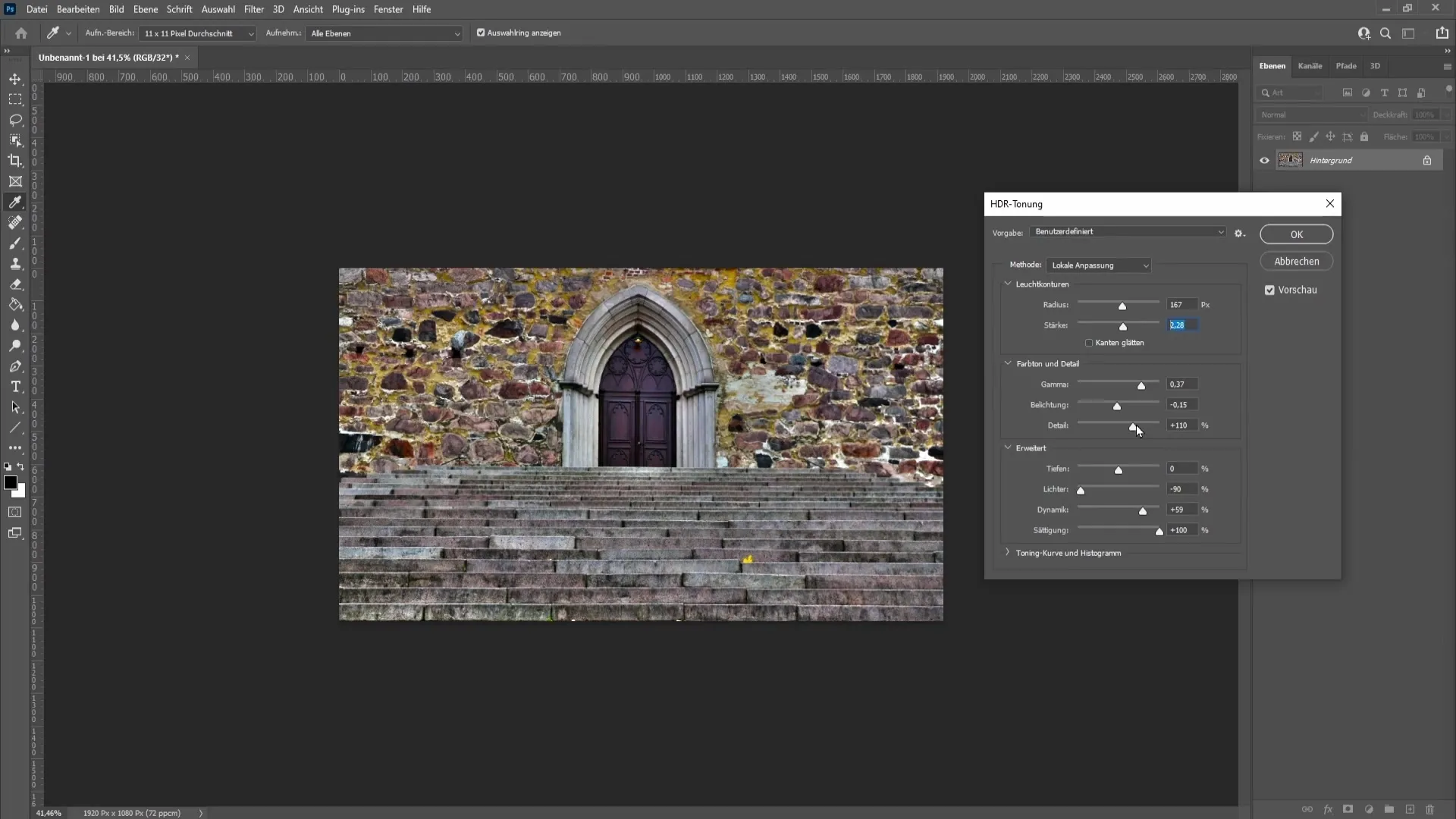
Ezután ellenőrizze a színtónus és a részletesség beállításait. Kezdje a részletekkel, és határozza meg, hogy növelni vagy csökkenteni szeretné a részletesség szintjét. Ha egy olyan értéket próbál ki, mint a +102%, nézze meg, hogy a kép túlságosan zajos-e, vagy javítja az élességet.
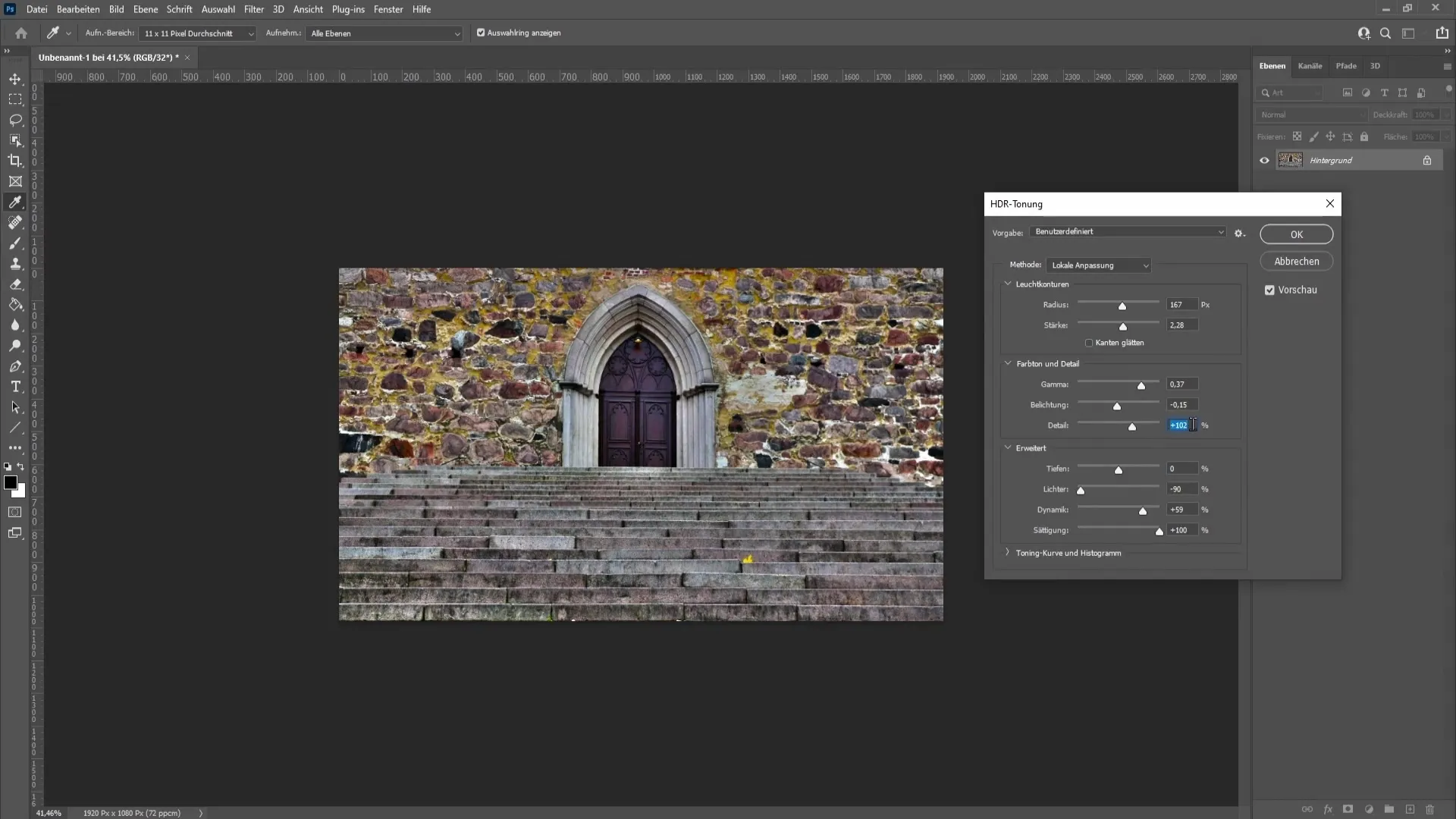
Az expozíció esetében egy kis értéket adhat hozzá, hogy világosabbá tegye a képet. Egy +0,14-es érték itt megfelelő lehet. Ellenőrizze, hogy ez az érték hogyan befolyásolja a kép általános fényerejét.
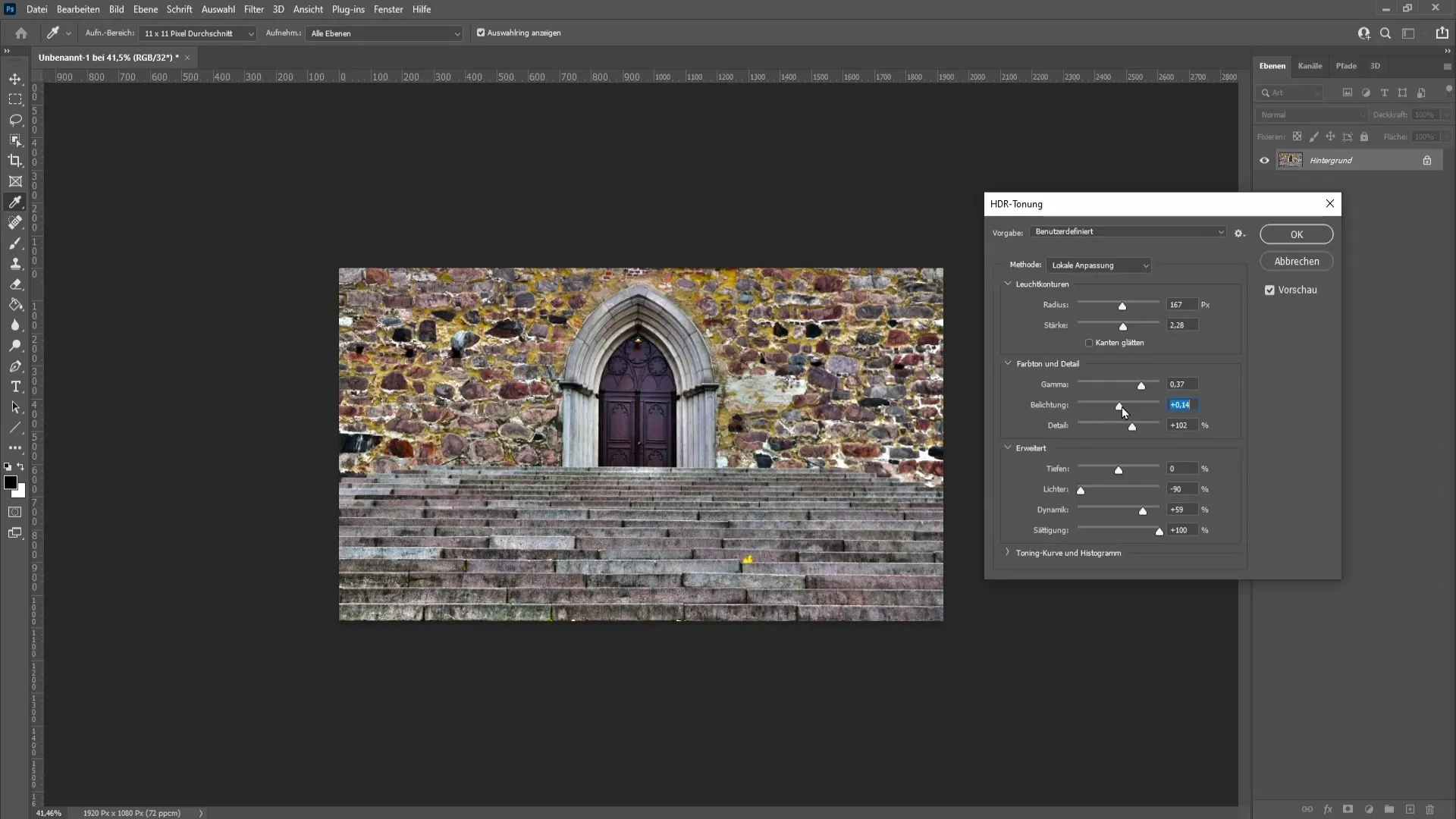
Most itt az ideje, hogy megnézzük a "Gamma" értéket. Kísérletezzen ezzel a csúszkával a kép mély és világos területeinek kiegyensúlyozására. A cél a kiegyensúlyozott megjelenés elérése túlexponáltság és sötét foltok nélkül.
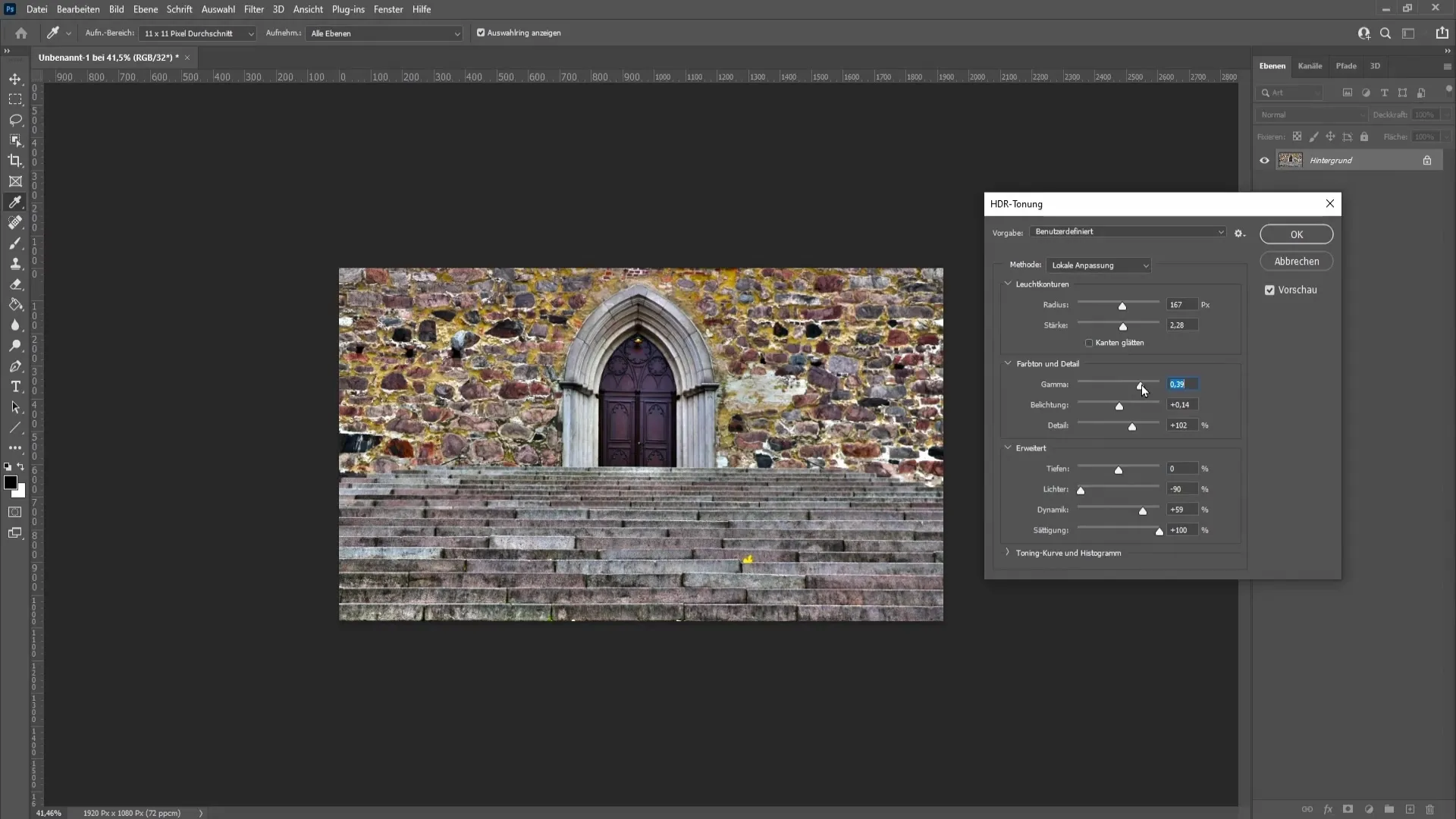
Az árnyékokat és a sötét területeket ismét a kibővített nézetben a "Mélység" alatt állíthatja be. Néha jó, ha ezt az értéket nullán hagyja, hogy megőrizze a természetes árnyékokat.
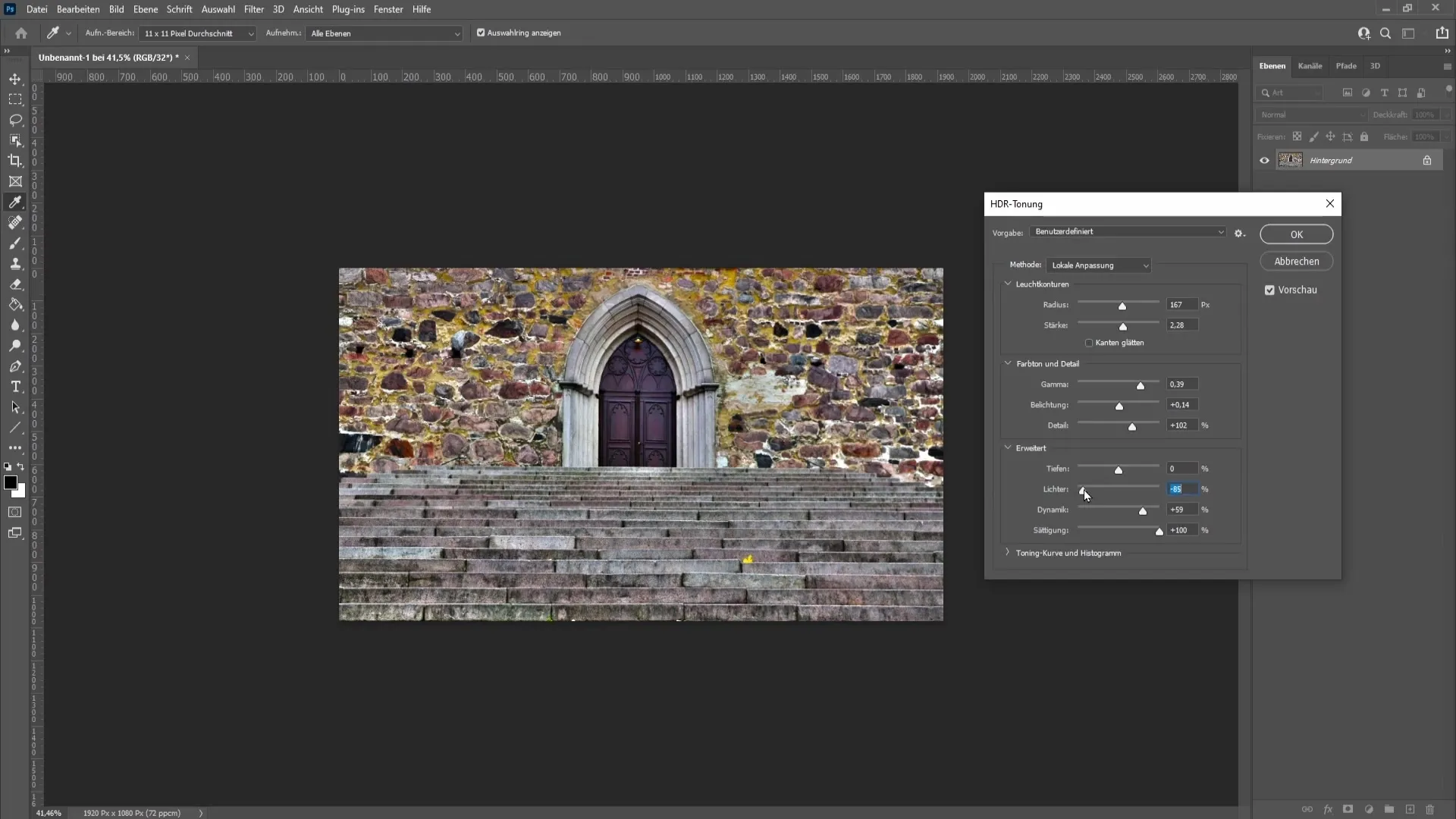
A "Highlights" csúszkák segítségével kiemelheti a kép legvilágosabb területeit. Itt ügyeljen arra, hogy elkerülje a túlvilágítást. Egy +20% körüli értékkel jó egyensúlyt találhat.
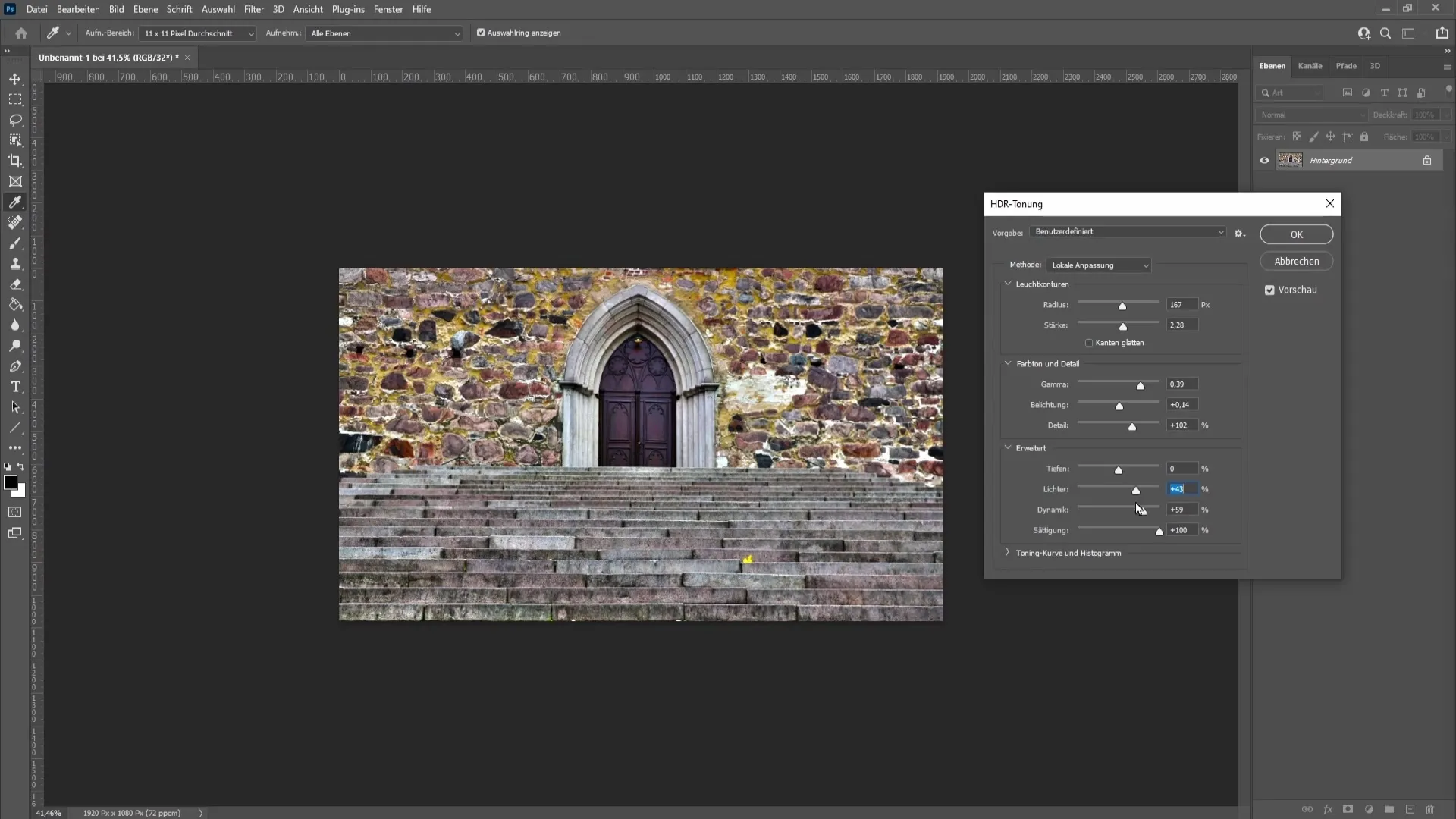
Van egy "Dinamikus" beállítás is. A +59%-os érték már magas lehet, ezért nézze meg, nem akarja-e egy kicsit csökkenteni. Az alacsonyabb telítettség gyakran kiegyensúlyozottabb színképet eredményez. A +74%-ra való csökkentés itt megfelelő lehet.
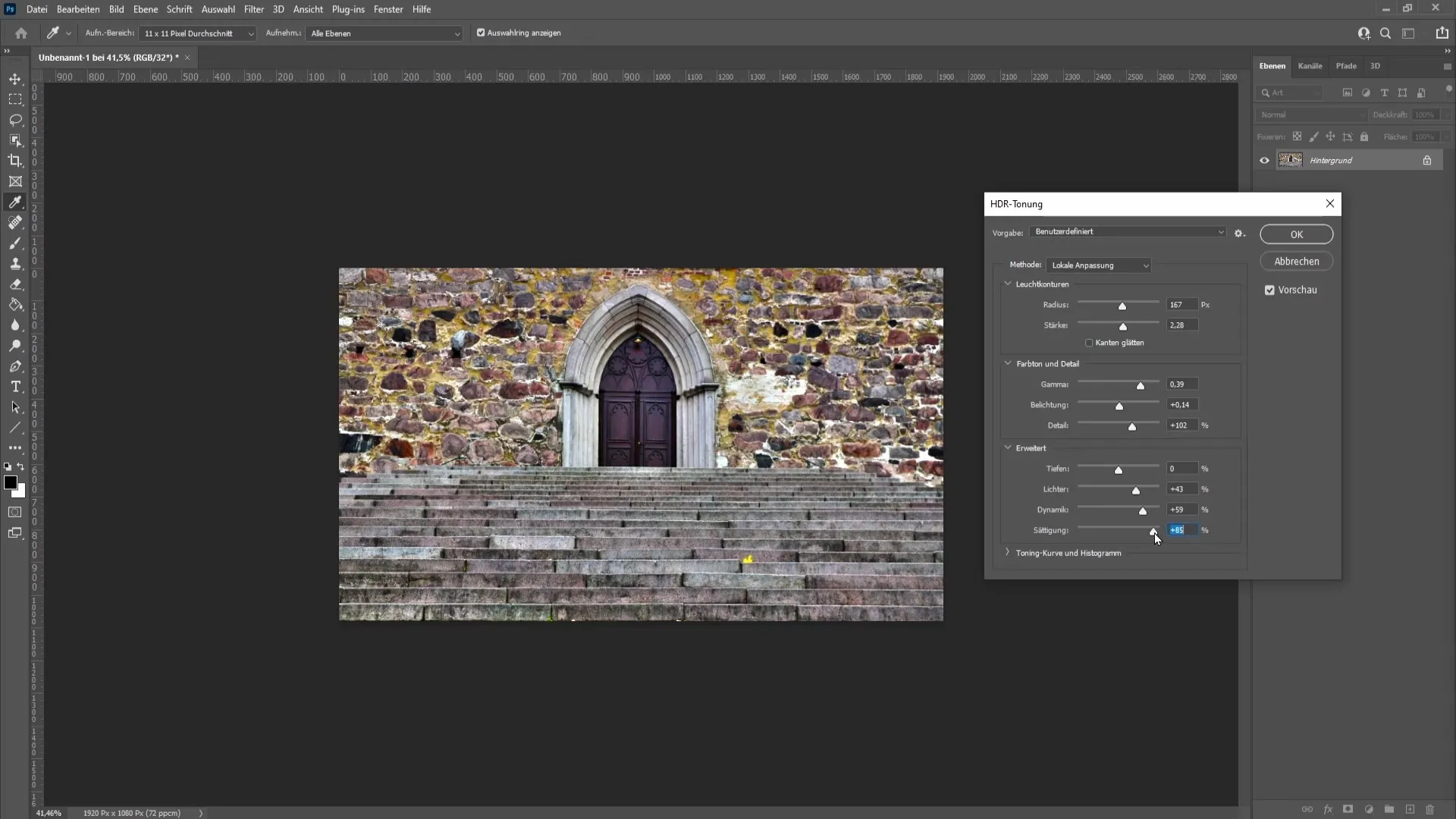
Opcionálisan kísérletezhet a tónuskorrekcióval, és megnézheti, mi tetszik a képén. Rajtad áll, hogy ezt a lépést el akarod-e végezni; néha a kevesebb több.
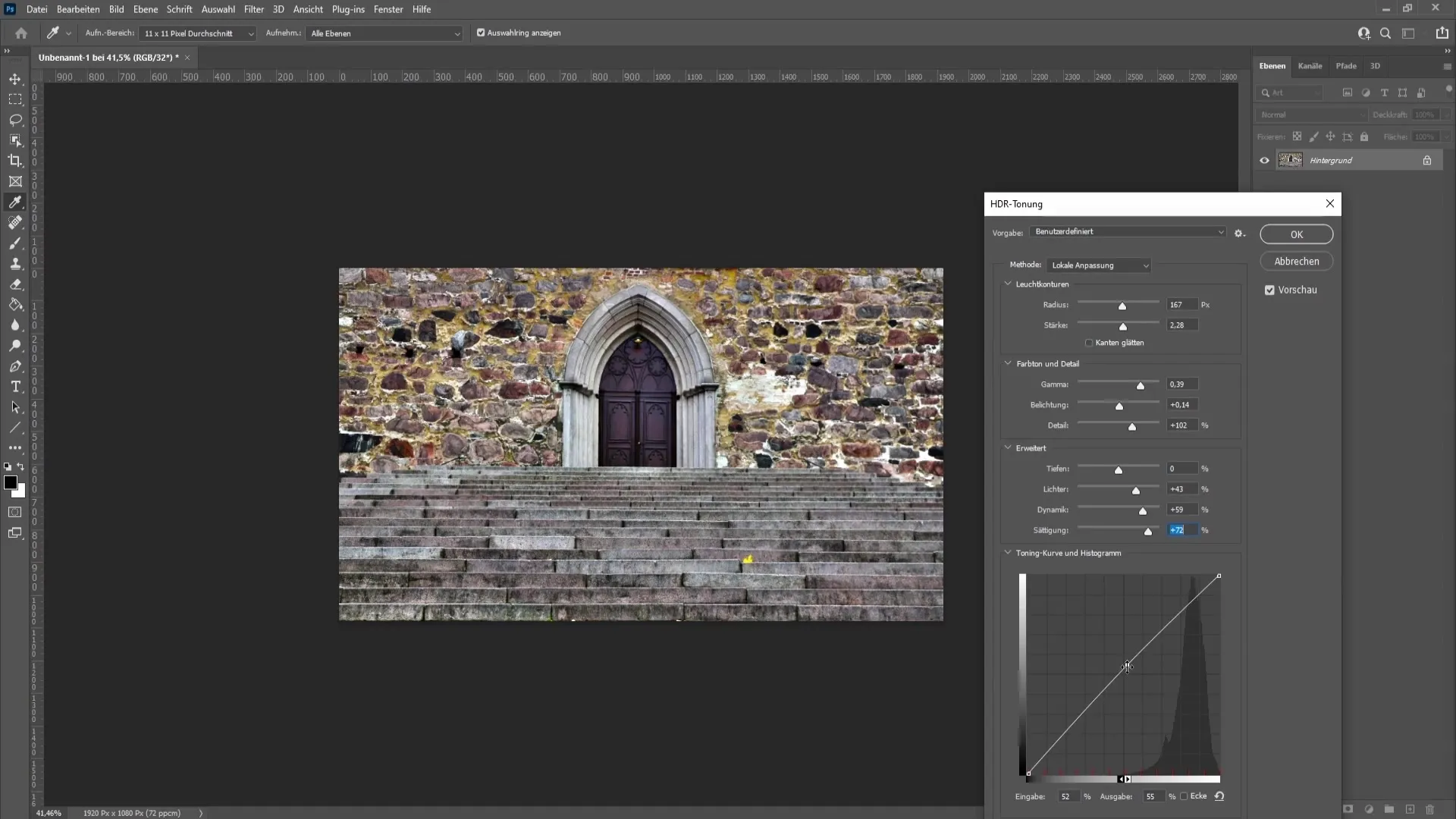
Ha elégedett a beállításokkal, egyszerűen kattintson az "OK" gombra. Sikeresen alkalmazta a HDR tónusjavítást a képén, és az mostantól érdekesebbnek és élénkebbnek fog tűnni.
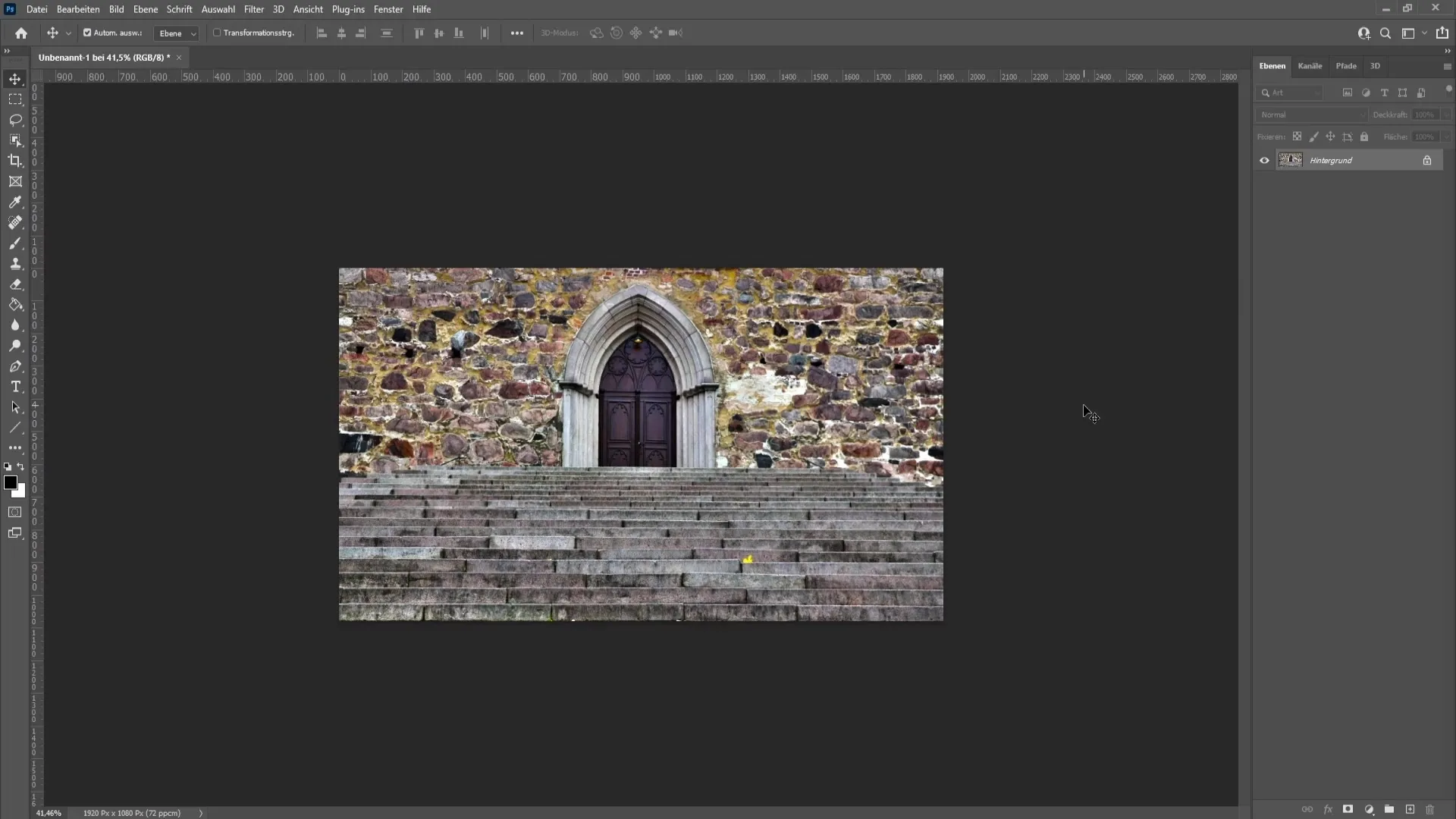
Összefoglaló
Ebben az útmutatóban megtanultad, hogyan alkalmazhatod a HDR-tónusozást a Photoshopban. A kép előkészítésétől a konkrét csúszkák beállításáig minden lépés részletesen ismertetésre került. Most már ezzel a technikával feljavíthatja képeit, hogy lenyűgöző eredményeket érjen el.
GYIK
Hogyan nyithatom meg a képemet a Photoshopban?A képet a Photoshopban a "Fájl", majd a "Megnyitás" gombra kattintva nyithatja meg, és kiválaszthatja a kívánt képet.
Mi az a HDR-tónusozás? AHDR-tónusozás egy olyan technika, amelyet a kép dinamikatartományának és színintenzitásának növelésére használnak, ami élénkebb és kontrasztosabb fényképeket eredményez.
Hogyan állíthatom be a HDR-tónusozást?A HDR-tónusozást a HDR-tónusozás ablakban található különböző csúszkák, például az Erősség, az Expozíció és a Részlet mozgatásával állíthatja be.
Mikor használjam a Tónuskorrekciót? ATónuskorrekció akkor használható, ha tovább szeretné optimalizálni a képet, különösen a kontraszt és a fényerő finomhangolásához.


